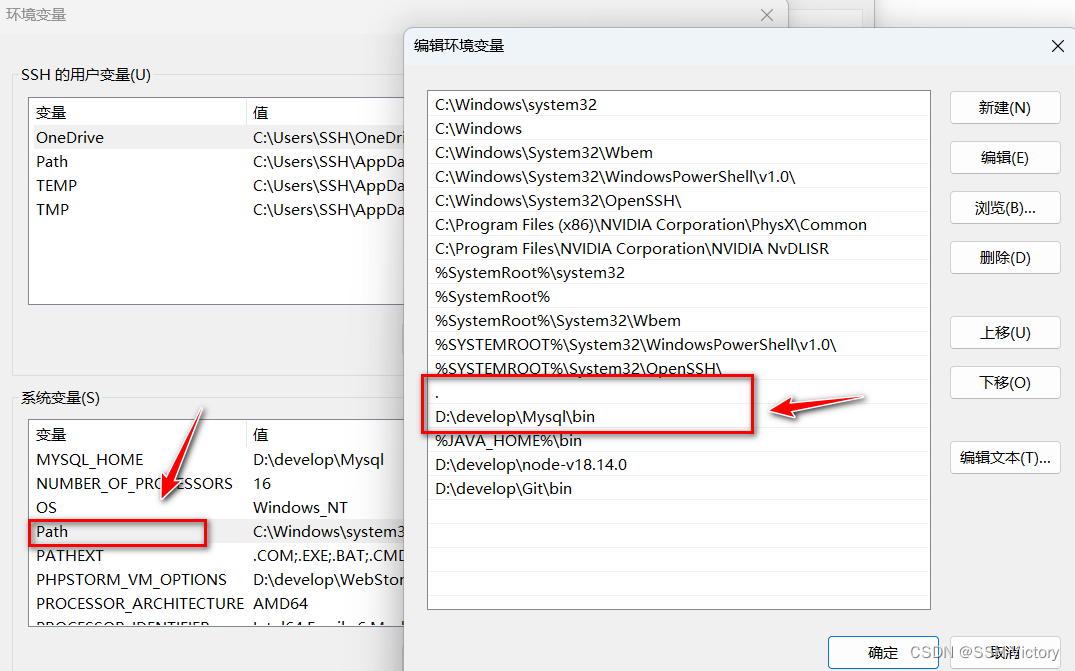1、下载
地址:MySQL官网
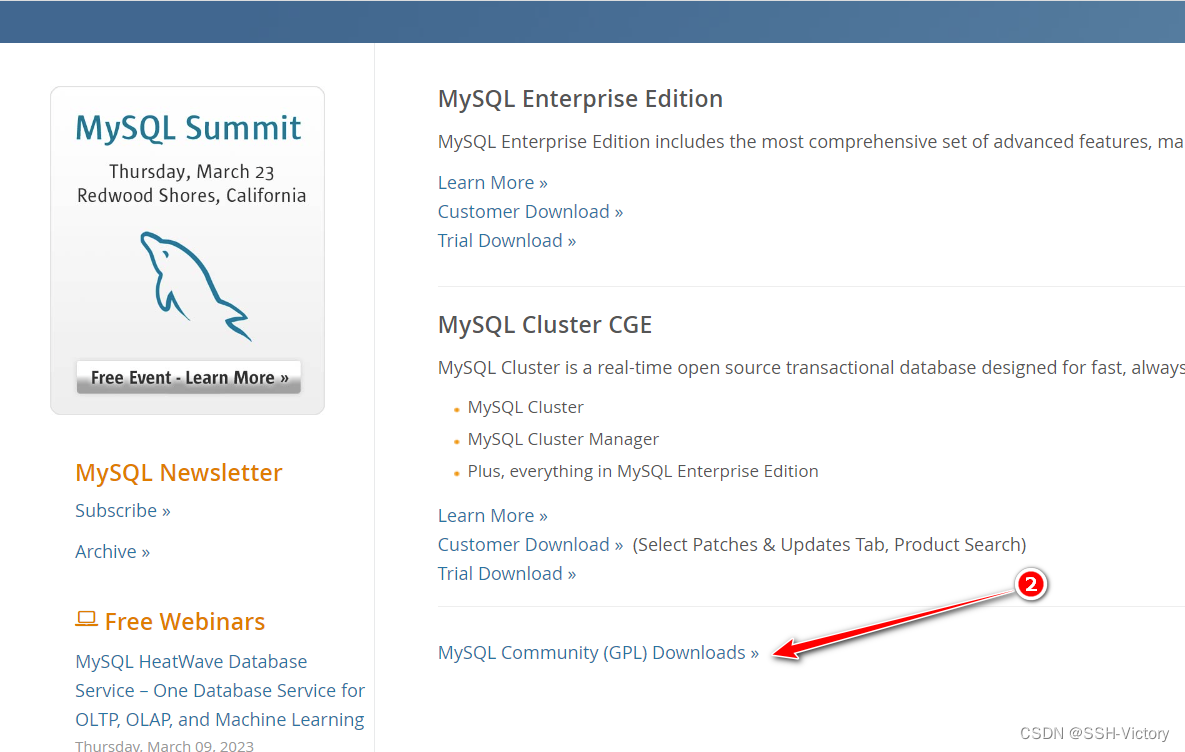
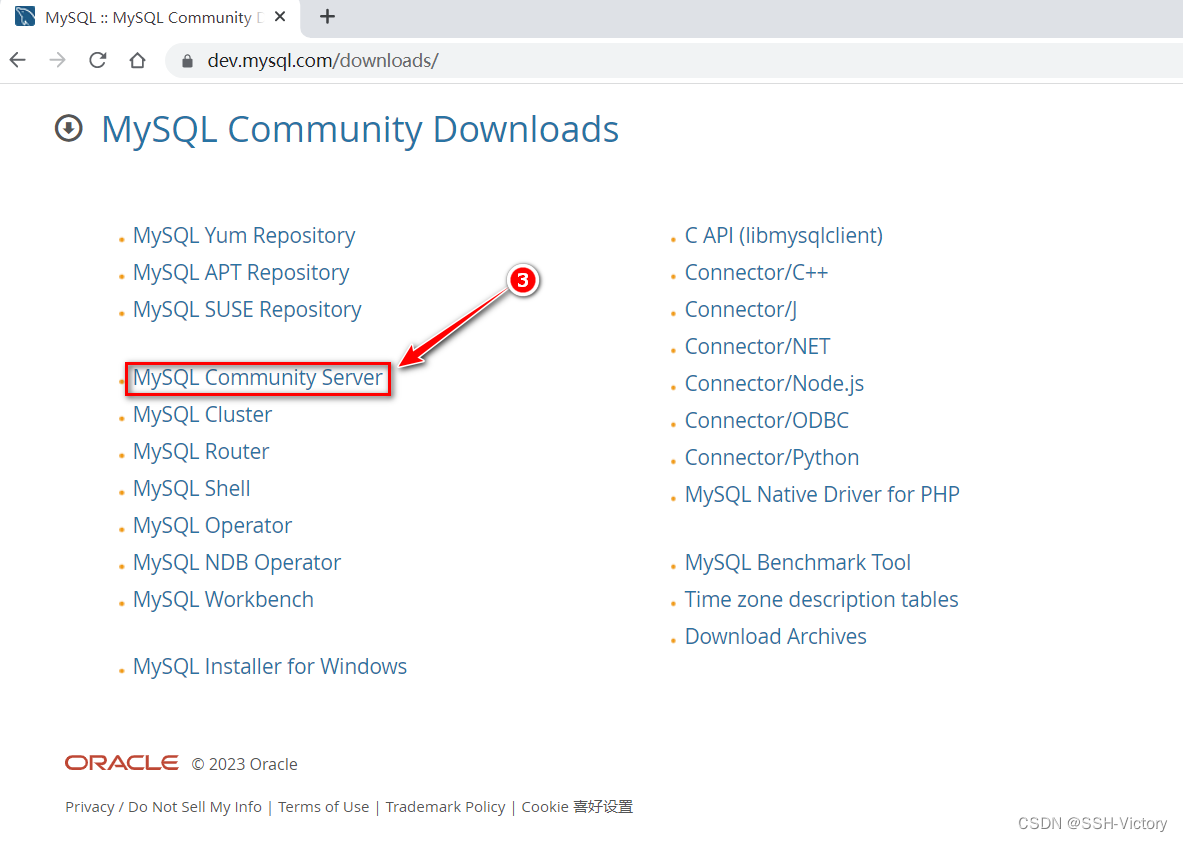
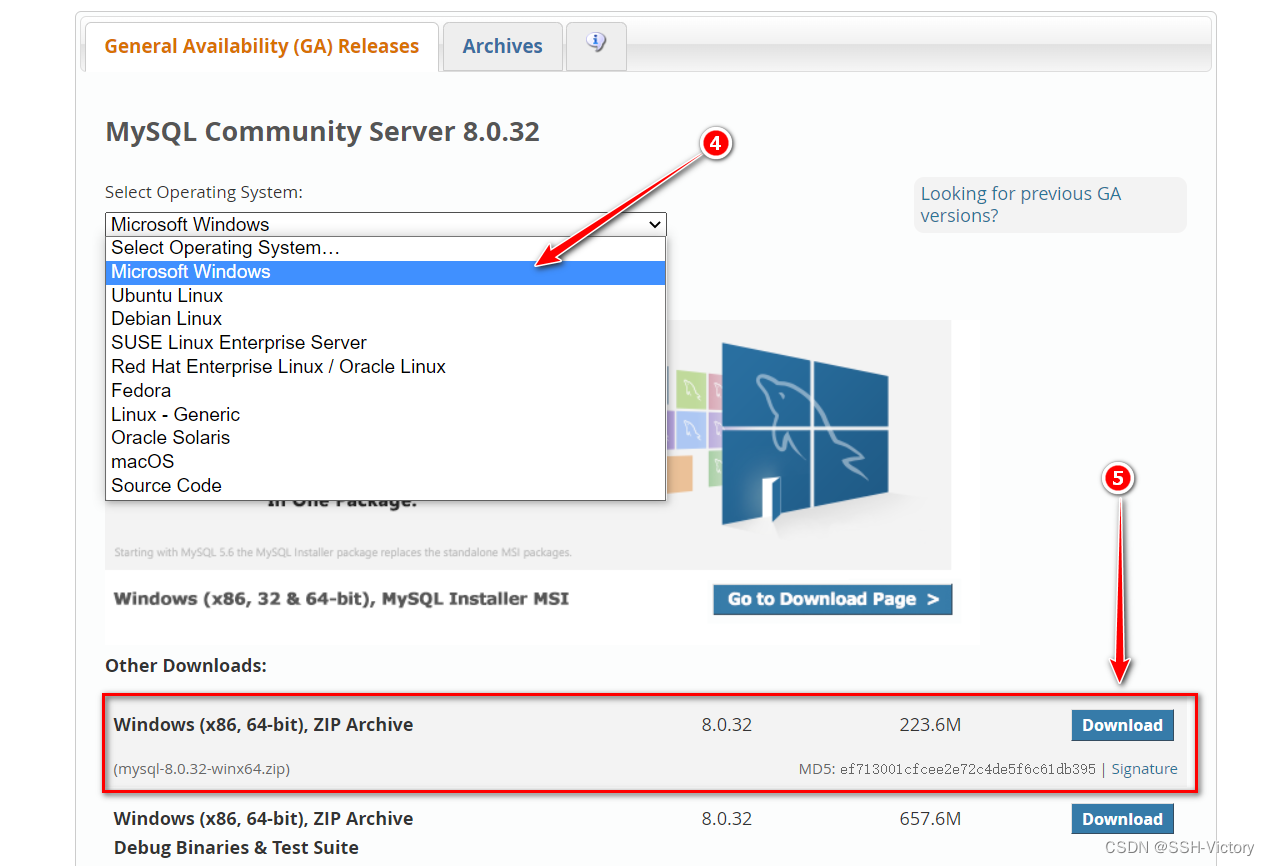
2、解压
解压之后的文件里边是没有data文件的,需要创建一个空文件夹命名为data(后面需要用),并且需要创建一个初始化文件,命名为my,后缀名为.ini。my.ini文件以记事本方式打开输入以下配置设置信息
[mysqld]# 设置3306端口port=3306# 设置mysql的安装目录 ---是你的文件路径---basedir=D:\develop\Mysql# 设置mysql数据库的数据的存放目录 ---是你的文件路径data文件夹自行创建---datadir=D:\develop\Mysql\data# 允许最大连接数max_connections=200# 允许连接失败的次数。max_connect_errors=10# 服务端使用的字符集默认为utf8mb4character-set-server=utf8mb4# 创建新表时将使用的默认存储引擎default-storage-engine=INNODB# 默认使用“mysql_native_password”插件认证#mysql_native_passworddefault_authentication_plugin=mysql_native_password[mysql]# 设置mysql客户端默认字符集default-character-set=utf8mb4[client]# 设置mysql客户端连接服务端时默认使用的端口port=3306default-character-set=utf8mb4注意:
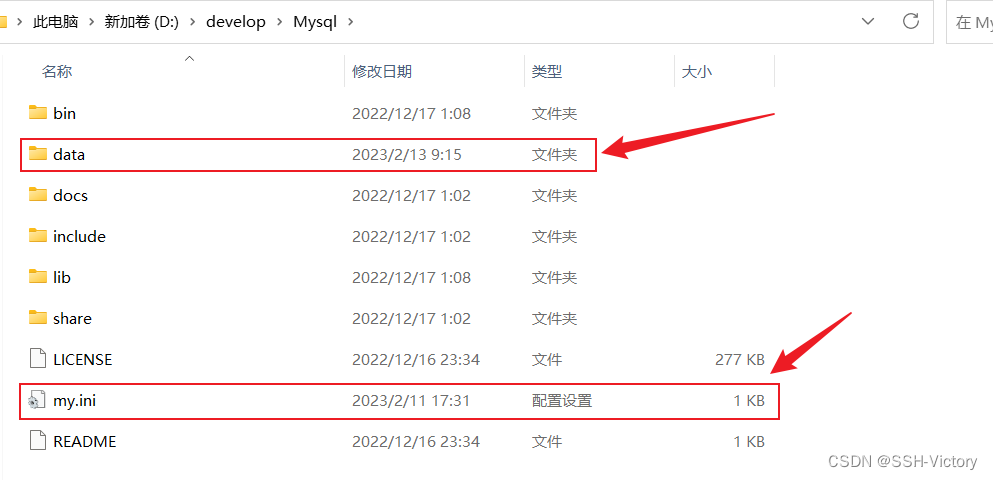
3、安装
①在任务栏的搜索框中输入cmd调出命令提示符,并以管理员身份运行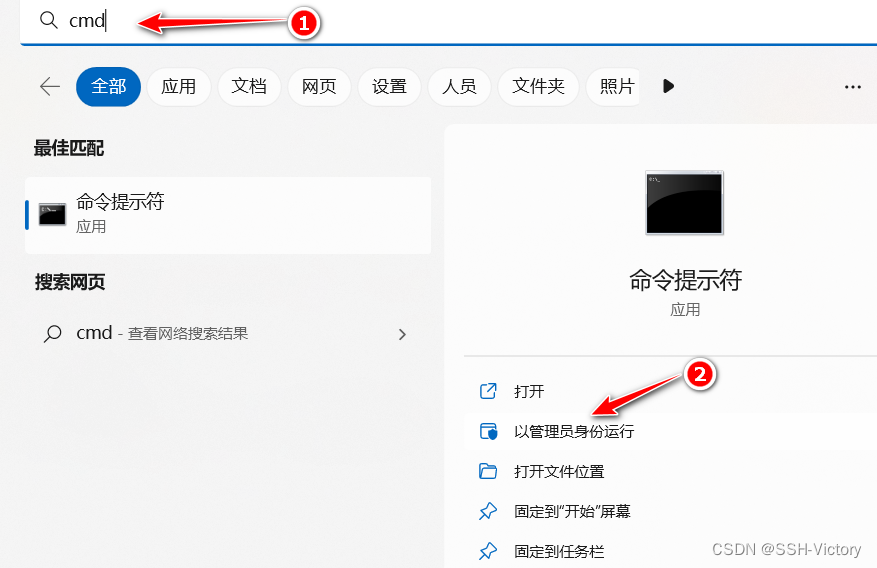
②以管理员身份进入MySQL根目录的bin目录下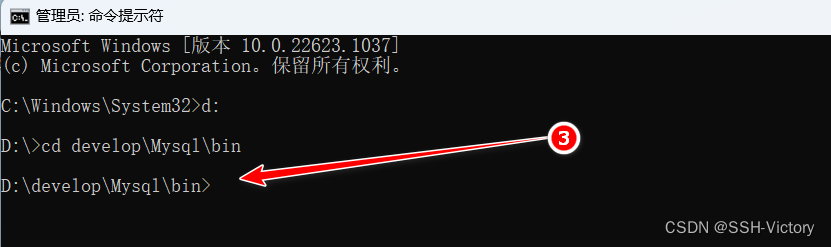
③安装MySQL服务:输入mysqld --install回车
④初始化:输入mysqld --initialize --console回车,接着MySQL会产生一个随机密码,复制root@localhost:之后的这段随机密码并保存(后面要用到)
⑤启动MySQL服务:输入net start mysql
⑥验证MySQL服务是否安装成功:输入mysql -u root -p点击回车,会提示你输入密码,这时输入第四步初始化时产生的随机密码,如果显示如下图所示字样说明安装成功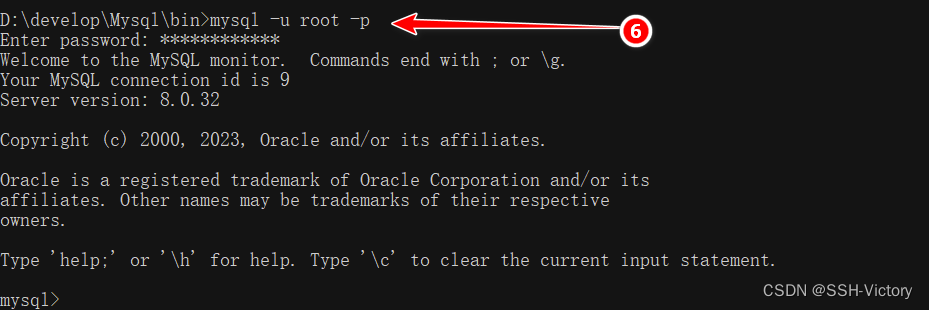
⑦修改密码
将初始化时的随机密码修改为自己容易记住的密码,如下将MySQL密码设置为123456
ALTER USER 'root'@'localhost' IDENTIFIED BY '123456';
4、配置
** 设置环境变量**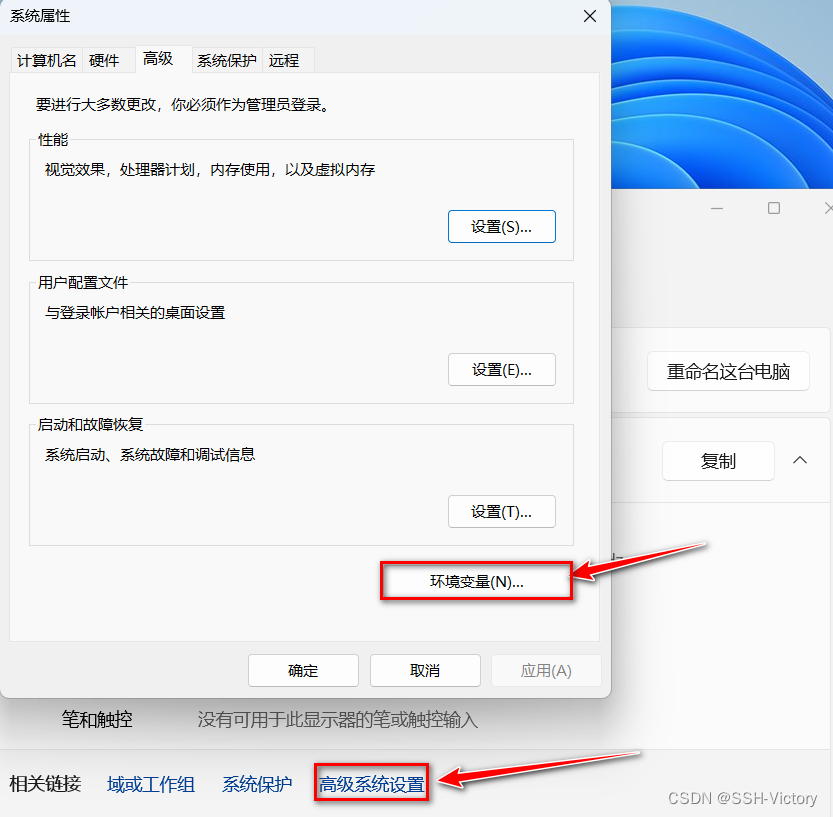
系统变量中新建
变量名为:
MYSQL_HOME变量值为bin文件所处的根文件路径:
D:\develop\Mysql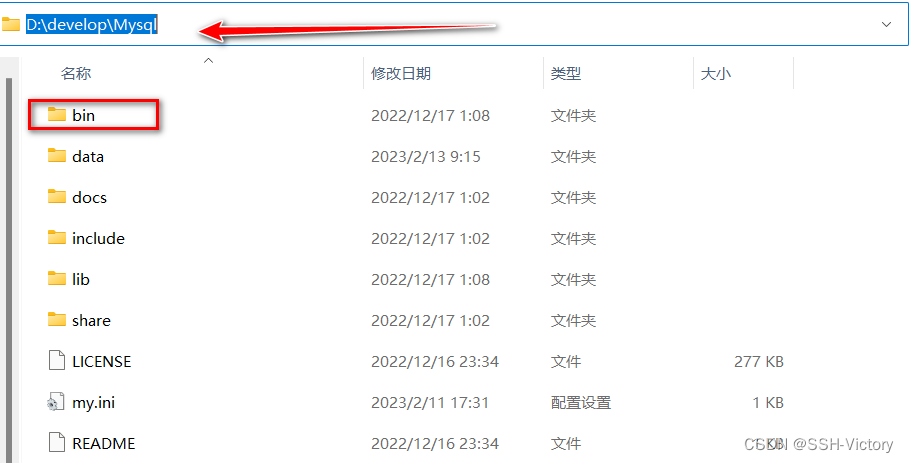
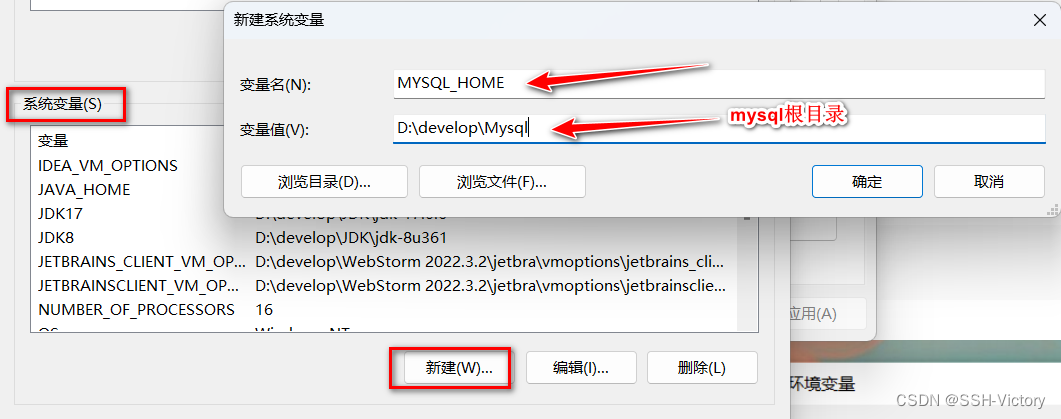
找到path点击编辑,新建输入以下代码:
%MYSQL_HOME%%MYSQL_HOME\bin%
副本
第四步的环境变量,可以直接设置成全局的环境变量,不需要创建MYSQL_HOME变量,直接点击path点击编辑。代码如下:
.D:\develop\Mysql\bin ---此处为bin文件的路径